如何设置台式电脑屏保时间(详细教程带你轻松搞定屏保时间设置)
30
2025-07-11
在使用台式电脑时,文件传输速度慢可能会严重影响我们的工作效率。很多时候,这种状况并非由于硬件损坏或软件故障造成,而是因为一些可以被优化或改进的设置导致。本文将深入探讨台式电脑文件传输慢的问题,并提供一系列有效的解决办法,帮助您快速恢复系统的传输效率。
检查网络硬件与设置
网络连接问题是影响文件传输速度的常见因素之一。确保路由器、调制解调器和网卡驱动程序均处于最新版本。不稳定的网络连接会拖慢文件传输速度,所以要保证所有网络相关的硬件设备都工作正常。若使用的是有线连接,请检查网线是否损坏,以及路由器和电脑的端口是否正常工作。如果是无线连接,试着靠近路由器或考虑信号干扰问题。
利用网络诊断工具
Windows系统内置了网络故障排除工具,可以在控制面板的“网络和共享中心”中找到。运行这个工具可以帮助您诊断并解决网络连接上的问题。
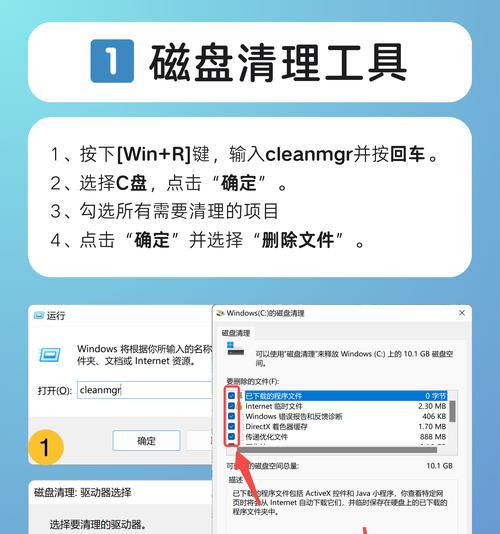
升级存储设备
硬盘驱动器(HDD)相比固态驱动器(SSD)会有明显的速度差异。如果您的台式电脑还在使用HDD,考虑升级到SSD可以显著提高文件传输速度。同时,增加RAM的容量也可以提高系统处理大量数据的能力,从而间接提高文件传输的效率。

磁盘碎片整理
如果您的硬盘存储了大量文件,并且长时间未进行整理,可能会产生许多碎片。碎片化的文件会降低读写效率。您可以使用Windows内置的磁盘碎片整理工具对硬盘进行整理,减少文件碎片,提升传输效率。
检查磁盘错误
使用Windows自带的chkdsk命令来检查并修复文件系统中可能存在的错误。打开命令提示符,输入命令“chkdsk/f”并执行,这可以帮助修复文件系统错误,优化文件传输速度。

释放系统资源
有时候,系统后台运行的程序和服务会占用大量资源,从而影响文件传输速度。关闭不必要的应用程序和服务,尤其是那些占用大量带宽的程序,可以为文件传输释放更多系统资源。您可以通过任务管理器查看并结束这些程序。
权限设置影响传输速度
在局域网内进行文件共享时,如果文件权限设置不当,也可能导致传输缓慢。确保文件和文件夹的权限设置正确,允许必要的访问和写入操作,可以减少因权限问题导致的传输延迟。
使用有线连接
如果可能,切换至有线以太网连接是提高文件传输速度的可靠方法,尤其是当无线信号不稳定或受到干扰时。有线连接通常能提供更稳定、更快的网络传输速度。
防止病毒或恶意软件
电脑感染病毒或恶意软件会影响系统性能,包括文件传输速度。定期运行杀毒软件扫描电脑,确保系统没有被病毒或恶意软件侵害。
综上所述,台式电脑文件传输慢的问题可以通过多个方面解决。确保网络连接稳定,并尝试升级硬件,特别是存储设备。对文件系统进行必要的检查与维护,关闭不必要的后台程序和服务,确保文件共享和权限设置正确。不要忽视网络安全的重要性,定期进行检查和维护。通过这些方法,大多数文件传输慢的问题都可以得到有效解决,从而恢复台式电脑的传输效率。
版权声明:本文内容由互联网用户自发贡献,该文观点仅代表作者本人。本站仅提供信息存储空间服务,不拥有所有权,不承担相关法律责任。如发现本站有涉嫌抄袭侵权/违法违规的内容, 请发送邮件至 3561739510@qq.com 举报,一经查实,本站将立刻删除。